win7怎么禁用f1到f12快捷键 win7关闭f1到f12快捷键的方法
更新时间:2024-04-28 11:52:51作者:huige
我们在使用键盘的时候,会看到键盘上方有一排f1到f12的快捷键,每个按键都有不同的功能,不过有时候使用会不小心按到,所以就想暂时禁用,很多win7系统用户想知道怎么禁用f1到f12快捷键呢?针对这个问题,下面给大家详细介绍一下win7关闭f1到f12快捷键的方法。
方法如下:
1、首先在开机界面按Fn+F12按TAB翻页,找到setup回车进入bois;
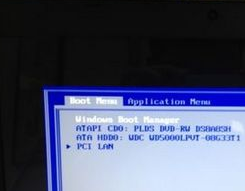
2、开机时进入BIOS后找到CONFIG;

3、在CONFIG中找到Keyboard/Mouse;
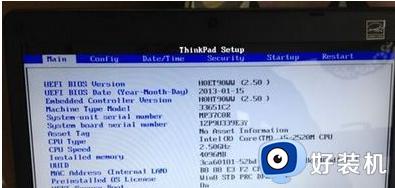
4、选中Keyboard/Mouse后,回车找到该死的Legacy。这样在Change to “f1-f12 keys中关闭就可以了;
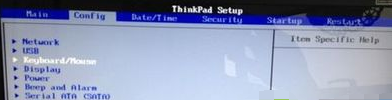
5、最后保存的时候还是按Fn+F10。
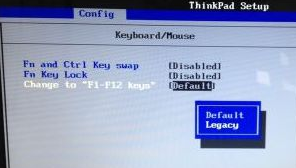
以上就是Win7系统关闭f1-f12功能键的方法,有需要的用户。可以参照上述方法进行关闭其功能,希望今天的分享能给大家带来帮助。
win7怎么禁用f1到f12快捷键 win7关闭f1到f12快捷键的方法相关教程
- Win7常用快捷键之关闭窗口方法介绍 Win7怎么使用快捷键关闭窗口
- win7关机快捷键是什么 win7如何快速关机快捷键
- win7如何禁用ctrl+alt+delete组合键 win7禁用ctrl+alt+delete快捷键的步骤
- win7开机要按f1怎么解决 win7开机总是要按f1解决方案
- 锁屏win7快捷键是什么 win7锁屏键快捷键操作方法
- win7怎么快捷键截图?win7快捷截图键是哪个键
- win7锁定电脑快捷键是什么 win7快速锁定的操作方法
- win7自带截图快捷键怎么用 win7系统自带的截图快捷键使用教程
- windows7屏幕截图快捷键有什么 win7截图快捷键使用方法
- win7调出虚拟键盘的快捷方式 win7怎么调出虚拟键盘快捷键
- 电脑设置开机密码的步骤win7?win7怎么给电脑设置开机密码
- win7怎么改时间 win7修改电脑时间的方法
- win7怎么改系统语言 win7如何更改系统语言
- win7搜索栏怎么去掉_win7底部搜索栏去掉设置方法
- win7搜索不到家里的wifi怎么办 win7搜索不到自己家网络修复方法
- win7搜狗输入法不能打中文怎么办 win7搜狗电脑输入法无法输入中文解决方法
win7教程推荐
- 1 电脑设置开机密码的步骤win7?win7怎么给电脑设置开机密码
- 2 win7怎么改桌面图标大小 如何更改win7桌面上的图标大小
- 3 win7怎么更改屏幕亮度 win7怎么调电脑屏幕亮度
- 4 win7共享打印机灰色无法勾选怎么办 win7共享打印机选项是灰色的处理方法
- 5 win7net framework 4.0安装未成功怎么办 win7安装net framework 4.0失败如何解决
- 6 win7电脑访问不了共享文件夹怎么办 win7无法访问共享文件夹处理方法
- 7 锁屏壁纸怎么更换win7?win7怎么换锁屏壁纸
- 8 win7电脑怎么连接宽带网络设置 win7台式电脑宽带连接步骤
- 9 win7怎么开机自动启动程序设置?win7电脑在哪里设置开机启动项目
- 10 win7怎么恢复上一次正确配置 win7如何把电脑还原到上次正确配置
